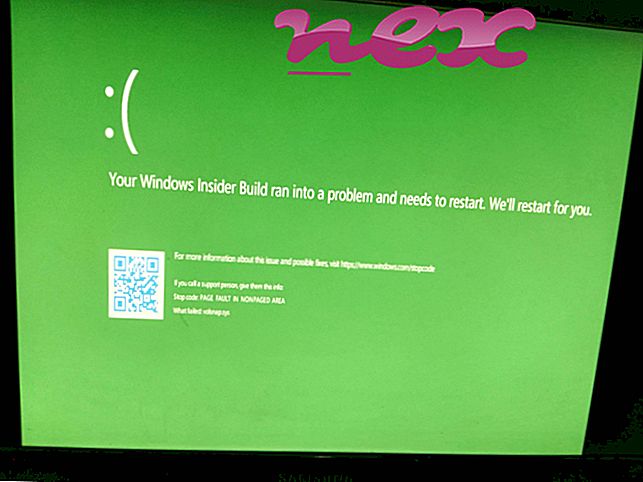Prosessi, joka tunnetaan nimellä BOT4Service tai Roxio BackOnTrack tai Backup4all - IPC-palvelu tai FBackup - bservice-sovellus kuuluu ohjelmistoon Roxio BackOnTrack tai Backup4all (versio 6) tai FBackup (versio 5 Service) tai Roxio Creator DE (Sonic Solutions) (www.sonic.com). tai Corel (www.corel.com) tai Softland (www.dopdf.com).
Kuvaus: Bservice.exe ei ole välttämätön Windowsille ja aiheuttaa usein ongelmia. Bservice.exe sijaitsee "C: \ Program Files (x86)" -kansion alikansioon - enimmäkseen C: \ Program Files (x86) \ Roxio \ BackOnTrack \ App \ tai C: \ Program Files (x86) \ Bench \ BService \ . Tunnetut tiedostokoot Windows 10/8/7 / XP: ssä ovat 49, 664 tavua (28% kaikista esiintymisistä), 39 408 tavua ja 10 muuta varianttia. Se on palvelu (BOT4Service), joka toimii näkymättömänä taustalla.
Ohjelma ei ole näkyvissä. Bservice.exe ei ole Windows-ydintiedosto. Ohjelmaa ei ole kuvaus. Luotettava yritys on varmistanut tiedoston. Bservice.exe pystyy tallentamaan näppäimistön ja hiiren tulot. Siksi tekninen turvaluokitus on 42% vaarallinen, mutta sinun tulisi kuitenkin lukea myös käyttäjän arvostelut.
Tämän version poistaminen: Voit suorittaa seuraavat toimet:
- etsi apua www.roxio.com [1] [2] -sivustolta
- poista ohjelmisto Roxio BackOnTrack tai Glisha Betuha âéøñä käyttämällä Windowsin Ohjauspaneelin Poista ohjelma -toimintoa (Windows: Käynnistä, Asetukset, Ohjauspaneeli, Poista ohjelma)
Tärkeää: Jotkut haittaohjelmat käyttävät myös tiedostonimeä bservice.exe, esimerkiksi Artemis! BB3152BE7A21 (havainnut McAfee) ja Adware.Popuppers (tunnistanut Symantec). Siksi sinun tulee tarkistaa bservice.exe-prosessi tietokoneellasi, onko se uhka. Jos BOT4Service on muuttanut selaimesi hakukonetta ja aloitussivua, voit palauttaa selaimen oletusasetukset seuraavasti:
Palauta Internet-Explorer default -selaimen oletusasetukset
- Avaa Internet- työkalu- valikko painamalla Internet Explorer -näppäinyhdistelmää Alt + X.
- Napsauta Internet-asetukset .
- Napsauta Lisäasetukset- välilehteä.
- Napsauta Nollaa ... -painiketta.
- Ota käyttöön Poista henkilökohtaiset asetukset -vaihtoehto.
- Kopioi chrome: // settings / resetProfileSettings Chrome-selaimen osoiteriville.
- Napsauta Palauta .
- Kopioi : tuki Firefox-selaimen osoitepalkkiin.
- Napsauta Päivitä Firefox .
Puhdas ja siisti tietokone on keskeinen vaatimus palvelinongelmien välttämiseksi. Tämä tarkoittaa haittaohjelmien tarkistuksen suorittamista, kiintolevyn puhdistamista 1 cleanmgr: llä ja 2 scc / scannow: lla, 3 tarvittavien ohjelmien poistamisesta, Autostart-ohjelmien tarkistamisesta (4 msconfig: n avulla) ja Windowsin automaattisen päivityksen 5 käyttöönotosta. Muista aina tehdä säännöllisiä varmuuskopioita tai ainakin asettaa palautuspisteitä.
Jos ilmenee todellista ongelmaa, yritä muistaa viimeksi tekemäsi tai viimeksi asentamasi asia, ennen kuin ongelma ilmestyi ensimmäistä kertaa. Käytä 6 resmon -komentoa tunnistamaan prosessit, jotka aiheuttavat ongelman. Jopa vakavien ongelmien varalta, sen sijaan, että asennat Windowsin uudelleen, sinun on parasta korjata asennus tai suorittaa Windows 8 ja uudemmat versiot 7 DISM.exe / Online / Cleanup-image / Restorehealth -komento. Tämän avulla voit korjata käyttöjärjestelmän menettämättä tietoja.
Seuraavat ohjelmat ovat osoittautuneet avuksi tietokoneesi bservice.exe-prosessin analysoinnissa: Suojaustehtävien hallinta näyttää kaikki käynnissä olevat Windows-tehtävät, mukaan lukien sulautetut piilotetut prosessit, kuten näppäimistön ja selaimen valvonta tai Automaattisen käynnistyksen merkinnät. Ainutlaatuinen tietoturvariski osoittaa prosessin todennäköisyyden vakoiluohjelmina, haittaohjelmina tai troijalaisina. B Malwarebytes Anti-Malware havaitsee ja poistaa kiintolevyltä nukkuvia vakoiluohjelmia, mainosohjelmia, troijalaisia, näppäimistölokeroita, haittaohjelmia ja jäljittäjiä.
Aiheeseen liittyvä tiedosto:
ilivid.exe rlservice.exe powerreg-ajastin v3.exe bservice.exe adcdlicsvc.exe run.exe hpslpsvc32.dll prxtbuto0.dll pmbxag.exe 64brstub.dll bdwtxag.exe